
Pressemitteilung -
Der beste Weg, um MOV-Videos zu beschneiden und unerwünschte Objekte auf dem PC zu entfernen
In diesem Beitrag des kostenlosen Movie Makers von MiniTool erfahren Sie, wie Sie MOV-Videos schnell zuschneiden können, um unerwünschte Details aus dem Clip auf Ihrem PC zu entfernen.
Was ist Zuschneiden in der Videobearbeitung
Bevor wir lernen, wie man MOV zuschneidet, sollten wir zunächst die Bedeutung des Zuschneidens verstehen.
Das Zuschneiden ist eines der grundlegendsten Verfahren zur Fotobearbeitung und Videobearbeitung und bezieht sich auf das Entfernen unerwünschter Randbereiche aus einem Bild/Videobild, um sich auf den wichtigsten Inhalt zu konzentrieren. Schneiden Sie beispielsweise das Video/Bild zu, um das Wasserzeichen oder Logo in den Ecken abzuschneiden.
Obwohl Sie vielleicht denken, dass Zuschneiden wie Trimmen klingt, ist es doch etwas anderes. Beim Trimmen wird der Anfang oder das Ende des Clips gelöscht, um ihn zu verkürzen. Beim Zuschneiden hingegen wird die Länge des Videos nicht verändert, sondern lediglich die Dimensionen und die Perspektive des Videos angepasst.
Was das Zuschneiden von Videos betrifft, so müssen wir das Seitenverhältnis erwähnen. Das Zuschneiden eines Videos und die Änderung des Seitenverhältnisses klingen funktional ähnlich, sind aber zwei verschiedene Dinge. Beim Ändern des Seitenverhältnisses wird das Verhältnis zwischen der Höhe und der Breite des Clips geändert, wobei der gesamte Inhalt im Rahmen erhalten bleibt, während beim Zuschneiden der Raum am Rand des Rahmens verkleinert wird und ein Teil des Inhalts verloren geht.
Außerdem wird durch das Zuschneiden das Seitenverhältnis Ihres Videos geändert, so dass Sie die Flexibilität haben, benutzerdefinierte Seitenverhältnisse zu erstellen. Allerdings weist Ihr Video nach dem Zuschneiden schwarze Balken auf, wenn das Seitenverhältnis nicht mit dem des Projekts/Ausgangs übereinstimmt.
MOV unter Windows 11/10 zuschneiden
Wie kann man MOV-Dateien auf einem Windows-Computer zuschneiden? Der beste MOV-Cropper ist hier – MiniTool MovieMaker. Es ist ein einfach zu bedienender und funktionsreicher Video-Editor ohne Wasserzeichen, mit dem Sie ein Video auf ein beliebiges Seitenverhältnis oder ein bestimmtes Verhältnis zuschneiden können. Sehen wir uns nun an, wie es funktioniert.
Schritt 1. Laden Sie MiniTool MovieMaker herunter und installieren Sie es auf Ihrem PC.

Schritt 2. Starten Sie diese Anwendung nach der Installation und schließen Sie das Werbefenster, um auf die Hauptbenutzeroberfläche zuzugreifen.
Schritt 3. Klicken Sie auf die Schaltfläche Mediendateien importieren oben links im Bildschirm, um den Datei-Explorer zu öffnen, suchen Sie die MOV-Datei, die Sie zuschneiden möchten, wählen Sie sie aus und klicken Sie auf Öffnen, um sie in MiniTool MovieMaker zu importieren.
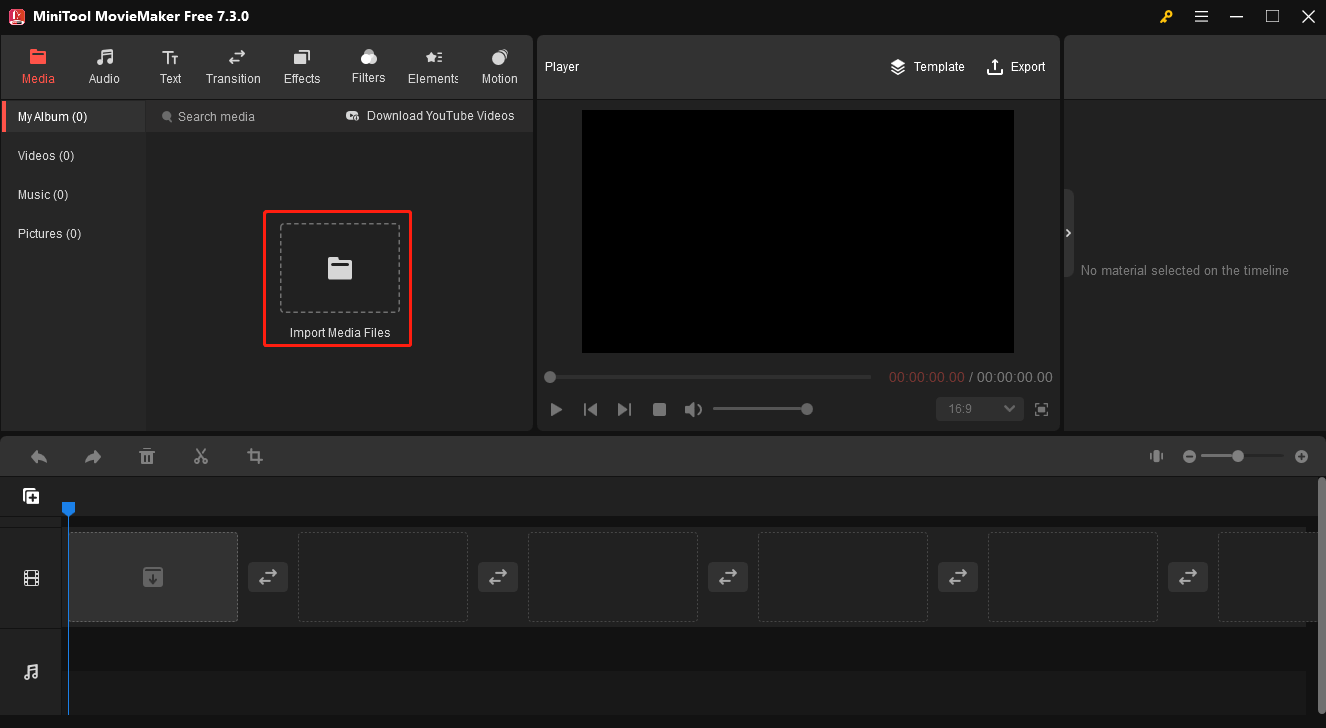
Schritt 4. Ziehen Sie das Video aus dem Medienpool auf die Videospur in der Zeitleiste und wählen Sie es aus. Klicken Sie dann auf das Symbol Zuschneiden in der Symbolleiste der Zeitleiste.
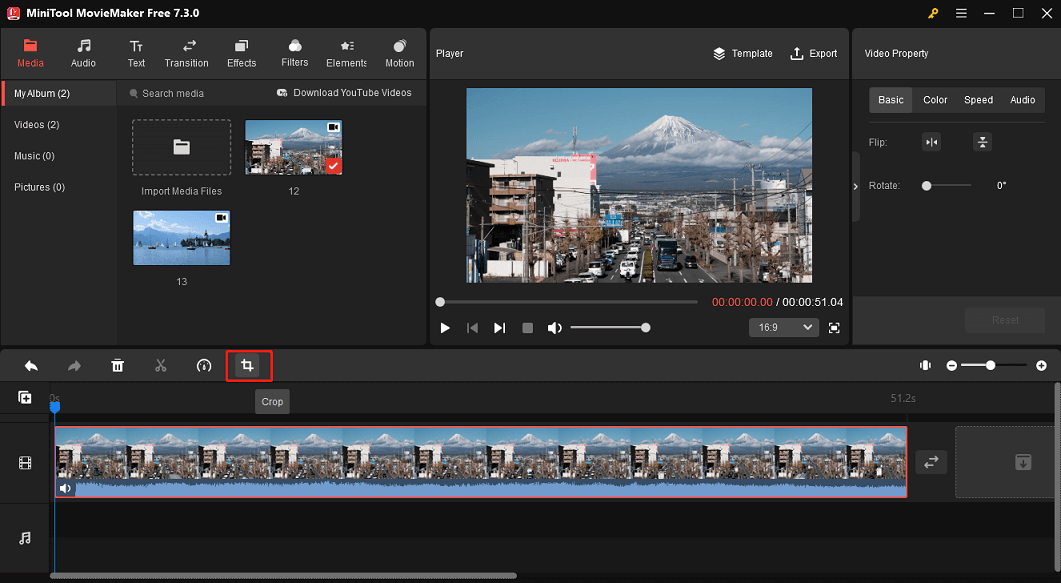
Schritt 5. Das Fenster Zuschneiden wird sofort geöffnet und Sie sehen, dass das Video durch ein rotes Rechteck markiert ist. Sie können die Größe des Rechtecks ändern, indem Sie an einer beliebigen Kante oder einem beliebigen Scheitelpunkt ziehen, und dann das Rechteck verschieben, um den sichtbaren Teil auszuwählen.
Wenn Sie das Video nach einem voreingestellten Verhältnis zuschneiden möchten, klicken Sie auf den Dropdown-Pfeil neben Ursprüngliches Verhältnis und wählen Sie aus 16:9, 4:3, 9:16 und 1:1 aus, und ändern Sie dann die Position des Rechtecks, um den Teil auszuwählen, der erhalten bleiben soll. Klicken Sie auf OK, um die Änderung zu speichern.
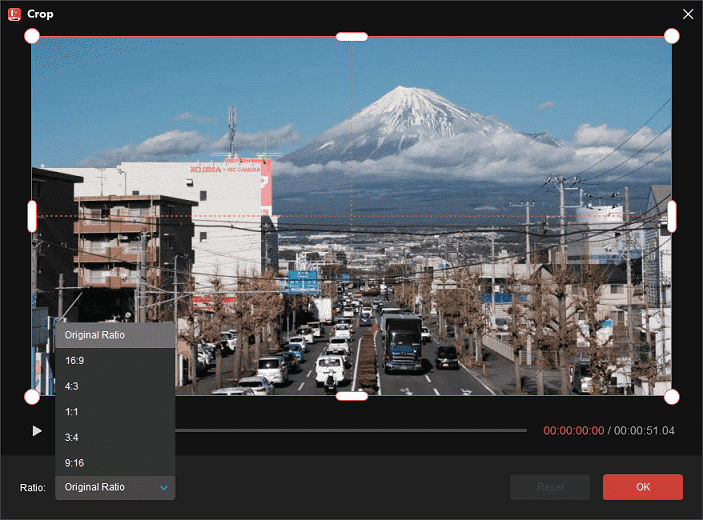
Schritt 6. Möglicherweise sehen Sie jedoch schwarze Balken auf der linken und rechten Seite oder am oberen und unteren Rand des Videos. Das liegt daran, dass das Seitenverhältnis des Clips nicht genau mit der Größe Ihres Projekts übereinstimmt. Wenn Sie die schwarzen Balken entfernen möchten, versuchen Sie, das Projekt auf das gleiche Seitenverhältnis wie den Clip einzustellen.
Ich schneide das Video beispielsweise auf das Verhältnis 9:16 zu, so dass ich das Projektverhältnis auf 9:16 ändern kann, um die schwarzen Balken zu entfernen. Erweitern Sie dazu das Menü Verhältnis unterhalb des Vorschaufensters und wählen Sie die Option 9:16.
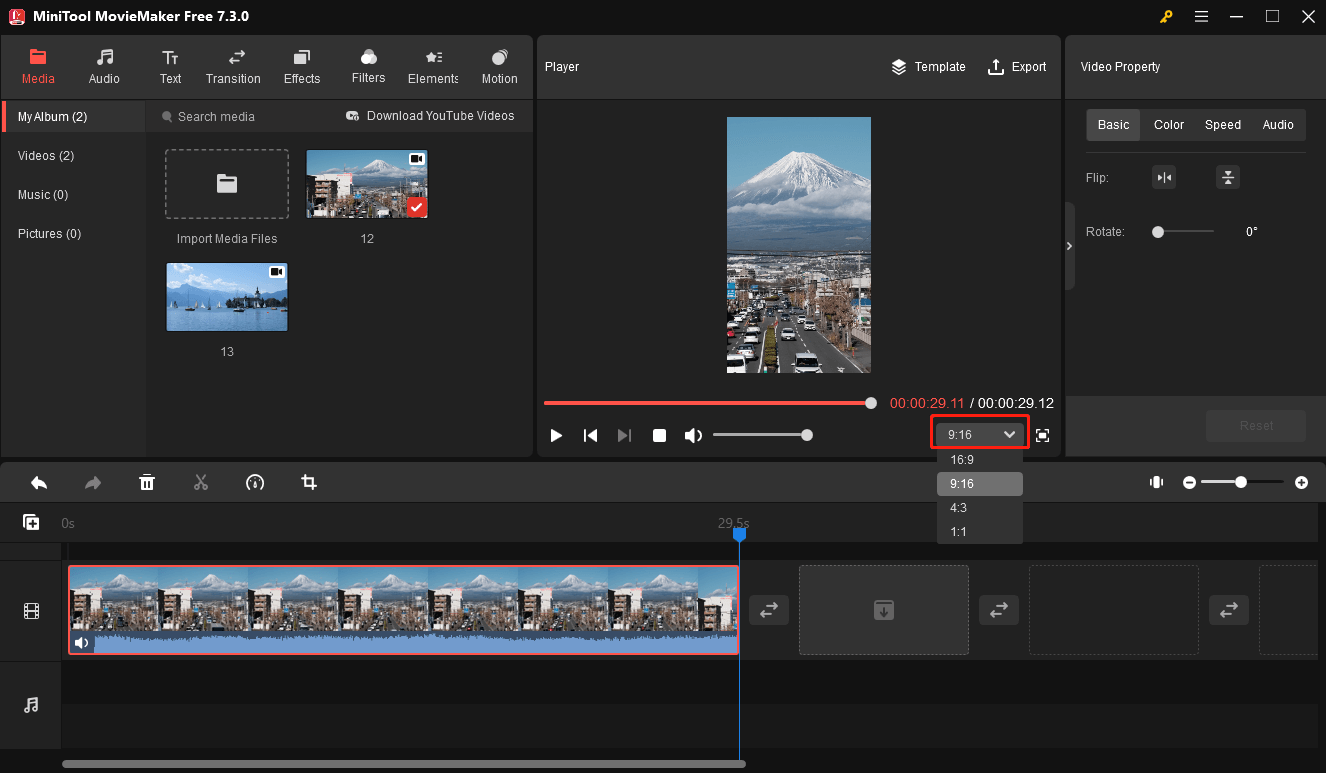
Schritt 7. Wenn Sie mit dem Ergebnis zufrieden sind, klicken Sie in der oberen rechten Ecke auf Exportieren, um das Fenster Exportieren zu öffnen. Dort können Sie den Ausgabepfad, das Videoformat, die Auflösung und die Bildrate auswählen oder auf Einstellungen klicken, um weitere Optionen zu erhalten.
In MiniTool MovieMaker ist MP4 das Standardformat für das Exportieren von Videos. Wenn Sie das Video dennoch im MOV-Format speichern möchten, erweitern Sie das Menü Format und wählen Sie MOV aus der Liste. Klicken Sie abschließend auf die Schaltfläche Exportieren, um das zugeschnittene Video zu exportieren.
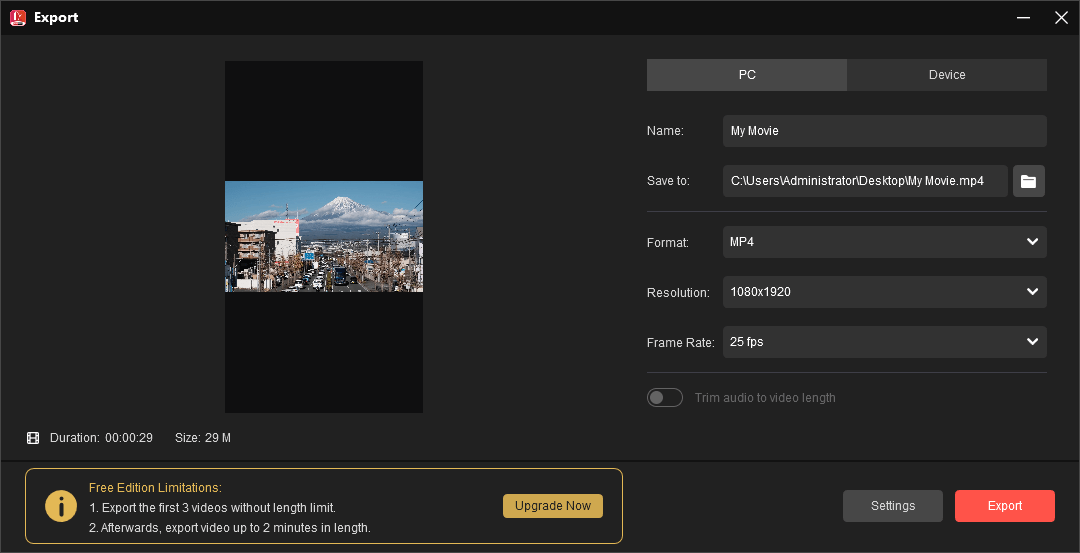
Weitere Funktionen von MiniTool MovieMaker
Mit MiniTool MovieMaker können Sie nicht nur Videos zuschneiden, sondern auch:

Links
- Die 4 besten MOV Player: MOV-Dateien unter Windows abspielen
- Top 7 MP4 Editors für Windows und Mac
- Top 6 WMV-Video-Editoren zum Bearbeiten von WMV-Dateien Windows 10
- Die 8 besten MPG/MPEG-Editoren zum Bearbeiten von MPG-Videodateien unter Windows
- Top 4 kostenlose Windows 10 Videobearbeiter, die Sie versuchen können
Themen
MiniTool® Software Ltd. ist ein professionelles Software-Entwicklungsunternehmen und stellt den Kunden komplette Business-Softwarelösungen zur Verfügung. Die Bereiche fassen Datenwiederherstellung, Datenträgerverwaltung, Datensicherheit und den bei den Leuten aus aller Welt immer beliebteren YouTube-Downloader sowie Videos-Bearbeiter. Bis heute haben unsere Anwendungen weltweit schon über 40 Millionen Downloads erreicht. Unsere Innovationstechnologie und ausgebildeten Mitarbeiter machen ihre Beiträge für Ihre Datensicherheit und -integrität.





